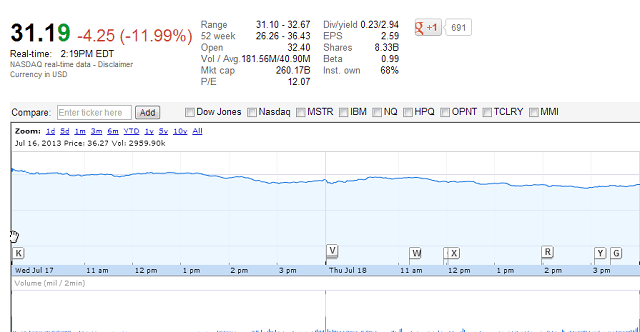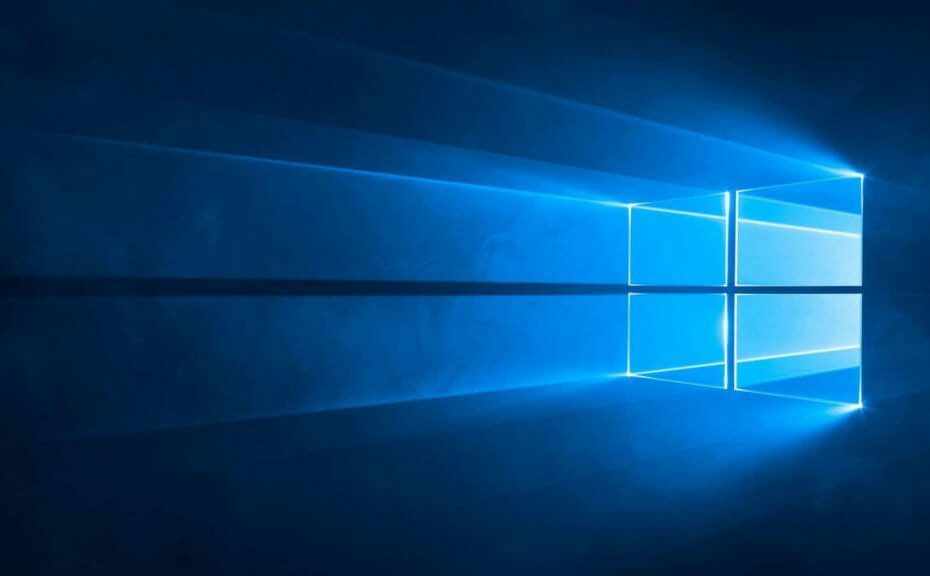- Netflix-feilen 10002 hindrer deg i å få tilgang til favoritt-TV-seriene og filmene dine.
- For å løse dette problemet, prøv å installere Netflix-appen på nytt og tømme hurtigbufrede data.
- Sjekk ut vårt omfattende Netflix Hub for mer lett å følge guider og informasjon.
- Bokmerke vår Netflix Feil webside for å få rask tilgang til favoritt feilsøkingsguider.

Denne programvaren vil holde driverne dine i gang, og dermed beskytte deg mot vanlige datamaskinfeil og maskinvarefeil. Sjekk alle driverne dine nå i 3 enkle trinn:
- Last ned DriverFix (bekreftet nedlastningsfil).
- Klikk Start søk for å finne alle problematiske drivere.
- Klikk Oppdater drivere for å få nye versjoner og unngå systemfeil.
- DriverFix er lastet ned av 0 lesere denne måneden.
Netflix-feil 10002, 112 og 0013 er lignende problemer som kan oppstå for brukere når de prøver å se Flix-innhold. Disse feilene oppstår vanligvis for brukere som bruker Netflix med Apple- eller Android-streamingenheter.
Brukere må vanligvis oppdatere data på streaming-enhetene sine for å fikse disse feilene.
Hvordan fikser jeg Netflix-feil 10002, 112 og 0013?
1. Start ruteren og streamingenheten på nytt
- Forsøk først å starte streaming-enheten din sammen med en Internett-ruter.
- Slå av strømmen, og trekk ut kontakten hvis den er koblet til.
- Hvis du bruker en streaming-enhet med TV, må du slå av og koble fra TV-en.
- Slå av ruteren.
- Koble ruteren i omtrent ett minutt.

- Koble ruteren til igjen, og slå den på.
- Koble TV-en til om nødvendig, og slå den på igjen.
- Vent i omtrent fem minutter, og prøv å streame Netflix-innhold igjen.
2. Logg av Netflix på alle enheter
- Noen brukere kan være i stand til å fikse feil 112, 10002 og 0013 ved å logge av Netflix.
- For å logge av Netflix på alle enhetene dine, åpne Netflix.com i a nettleser.
- Klikk på profilknappen øverst til høyre i Netflix-nettleserfanen.
- Å velge Regnskap for å åpne flere alternativer.

- Bla ned til Innstillinger, og klikk på Logg av alle enhetene lenke dit.

- Klikk på Logg ut knappen vist rett nedenfor.
- Vent noen timer. Logg deretter på Netflix på enheten problemet oppstår for.
3. Installer Netflix-appen på nytt
Android-enhet
- Å installere Netflix-appen på nytt er blant de mest sannsynlige løsningene for feilene 10002, 112 og 0013.
- For å installere Netflix Android-appen på nytt, åpner du Google Play på mobilen.
- Skriv inn Netflix i søkefeltet i Google Play.
- Trykk på Netflix-appen for å åpne siden.
- Trykk på Avinstaller alternativ.
- Å velge OK å bekrefte.
- Gå deretter tilbake til Netflix-app-siden, og trykk på Installere for å installere den på nytt.

Apple-enhet
- På en Apple mobil, trykk og hold på Netflix-appen for å riste den.
- Når Netflix-appen begynner å riste, trykker du på X nederst til venstre på ikonet.
- Velg Slett alternativ.
- For å installere appen på nytt, åpner du Netflix-siden i App Store.
- Trykk på Gratis og velg Installere alternativ.
- Velg Bruk eksisterende Apple ID alternativet hvis du ikke er logget på.
4. Gi Wi-Fi-signalet et løft
- Hvis du er koblet til Wi-Fi, kan du prøve å øke Wi-Fi-signalet.
- En måte du kan gjøre det på er å flytte ruteren til en sentral og åpen posisjon i rommet.
- Plasser ruteren i forhøyet posisjon.
- Legg den for eksempel på en høy hylle eller på et skrivebord.

- Legg den for eksempel på en høy hylle eller på et skrivebord.
- Forsikre deg om at ruteren din har fastvareoppdateringer.
- Du kan oppdatere fastvaren til ruteren din via nettleserinnstillingssiden.
- Hold ruteren borte fra trådløse enheter.
5. Fjern Netflix-appens data
- Brukere kan også prøve å tømme dataene til Netflix-appene sine på Android-mobiler.
- For å gjøre det, trykk på Innstillinger i Android.
- Trykk deretter på Apper for å åpne en appliste.

- Velg Netflix-app oppført.
- Trykk på Oppbevaring for å åpne data og cache-alternativer.

- Velg Slett data alternativ.
Så, oppløsningene for Netflix-feil 10002, 112 og 0013 er vanligvis greie. Å installere appene på nytt, logge av Netflix og bare starte streaming-enheter og rutere på nytt kan ofte løse problemet.
Hvis du fortsatt trenger ytterligere potensielle løsninger, klikker du imidlertid Start Live Chat på Netflix brukerstøtteside.
ofte stilte spørsmål
Avhengig av feilkoden du ser på skjermen, vil løsningen på dem variere. For å sikre at du kan finne all nyttig informasjon om situasjonen din, sjekk ut vår Netflix Feilnav.
Hvis Chromecast ikke kobler til, kan det skyldes et nettverksproblem. Hvis du vil ha mer informasjon om hvordan du bruker Chromecast effektivt i nettleseren din, sjekk ut denne guiden.
Ja, selv om informasjonskapsler gjør det raskere å surfe ved å lagre informasjon fra disse nettstedene, anbefales det at du sletter informasjonskapslene som er lagret på enheten din en gang i blant.